Како поправити иТунес Еррор 1671 приликом ажурирања или враћања иПхоне или иПад
Многи корисници су се жалили на иПхоне грешку 1671 која се догодила када су покушали да ажурирају или обнове свој иПхоне 7 / СЕ / 6с / 6 / 5с / 5 / 4с. На пример,
"Дошло је до непознате грешке (1671) када се мој иПхоне 6 повезао са иТунес-ом и ја сам био прекинут због ове грешке. Желео бих да добијем помоћ која ће бити веома цењена!

Многи корисници иОС-а добијају иТунес грешка 1671 у иПхоне / иПад / иПод током ажурирања или обнављањањихови уређаји и скоро њих се заглави на најбољи начин да исправе иТунес шифру грешке 1671. Заправо, ову уобичајену бугу може проузроковати прилично неколико разлога. Сада ћемо у овом чланку објаснити шта је грешка 1671 и понудити вам решења.
Шта је иТунес грешка 1671?
Чувени проблем из 1671. године обично се укључујекада покушавате да синхронизирате, вратите, ажурирате или сигурносно копирате са Аппле сервером или било којим другим Аппле уређајем преко иТунес-а. Компанија Аппле поменула је да се ова грешка можда односи на сигурносни софтвер треће стране који би могао да спречи везу између иТунес-а и Аппле-овог сервера или иОС уређаја.
Чести узроци кода грешке иТунес 1671
- Стари оперативни систем
- Стара иТунес верзија
- Неважећи антивирус
- Антивирус заражен вирусима
- Прекомерни УСБ контролери који су повезани са рачунаром
Нормални начини поправљања грешке иПхонеа 1671
На списку су најједноставнији начини за уклањање проблема са грешкама 1671 за ваш иДевице.
- Провјерите је ли ваша иТунес верзија најновија верзија
- Проверите да ли је на рачунар инсталирана најновија верзија оперативног система
- Уверите се да иТунес верзија може бити компатибилна са вашим иОС уређајем
- Ажурирајте антивирус и проверите да није заражен ниједним вирусом
- Искључите непотребне УСБ каблове и проверите да ли користи неки од њих
- Проверите да ли је УСБ порт добро повезао ваш иПхоне / иПад са рачунаром
- Урадите ресетовање система - Држите притиснутодугме за искључивање и тастер за почетну локацију истовремено док на екрану не видите логотип компаније Аппле. Затим пустите оба тастера да виде да ли овај савет може да поправи грешку иТунес 1671 током ажурирања или враћања иПхоне или иПад.
- Поправите иТунес грешку 1671 помоћу Тенорсхаре ТунесЦаре. Преузмите и инсталирајте бесплатни Тенорсхаре ТунесЦаре на рачунару, кликните „Фик Алл иТунес Иссуес“ са главног интерфејса да бисте преузели управљачки програм за поправку иТунес. Након прекида рада софтвера аутоматски ће поправити ваш иТунес.
- 1. корак: Преузмите и инсталирајте Тенорсхаре РеиБоот, а затим повежите свој иДевице на рачунар путем УСБ кабла.
- Корак 2: Једном када Тенорсхаре РеиБоот открије ваш уређај, само одаберите „Фик Алл иОС Стуцк“ да поправите ваш иПхоне стандардним или напредним режимом.
- Корак 3: Ручно преузмите пакет фирмваре-а или увезите пакет фирмвера који је већ постојао на вашем рачунару.
- Корак 4: Након што се пакет фирмвера преузме завршен и успешно, наставите да кликнете „Старт Репаир“ (Покрени поправак) да бисте започели опоравак система.

Најбољи начин за исправљање грешке иТунес 1617
Тенорсхаре РеиБоот је моћан бесплатни софтвер који вам може помоћи да у потпуности поправите све врсте заслона заглављених на екрану, заглављене у иОС-у и иТунес на иПхоне / иПад / иПод тоуцху без оштећења или губитка података.


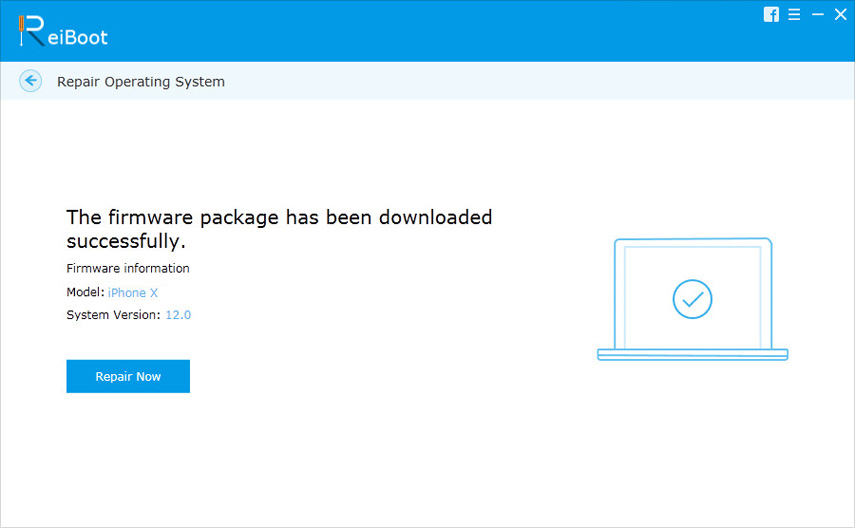
Сви корисни начини које је испробаомноги корисници су вам сада пружени и надам се да ће успети да исправе непознату грешку која се догодила 1671 и за вас. Ако имате још неких питања о иТунес 4005, иТуне 14, иТунес 3194 или било којим другим познатим грешкама иТунес (иПхоне), можете кренути на Фик иТунес Иссуе да бисте добили професионалне водиче.




![[Солвед] Како поправити иТунес Еррор 9006 на Виндовс / Мац](/images/itunes-tips/solved-how-to-fix-itunes-error-9006-on-windowsmac.jpg)




